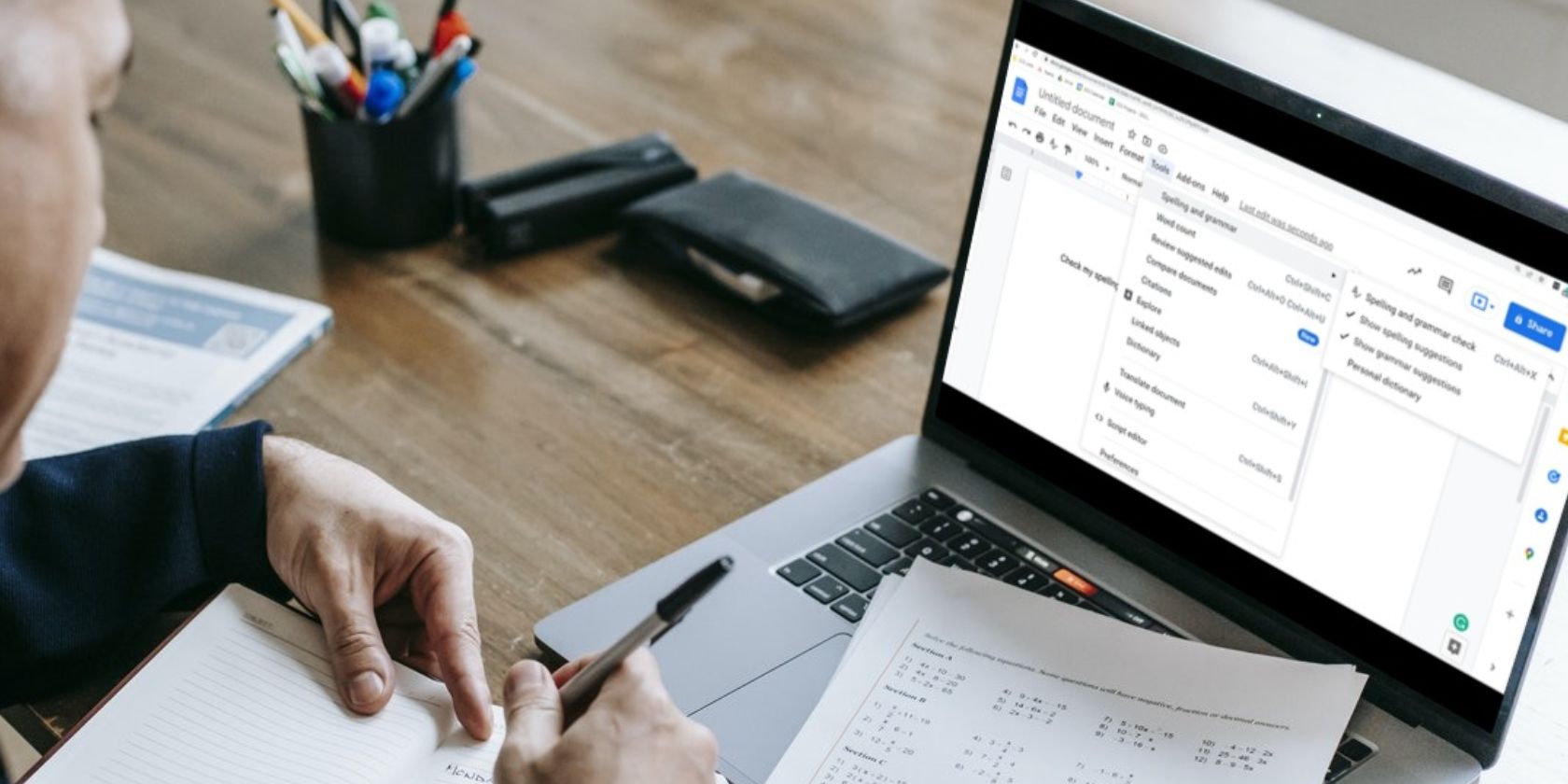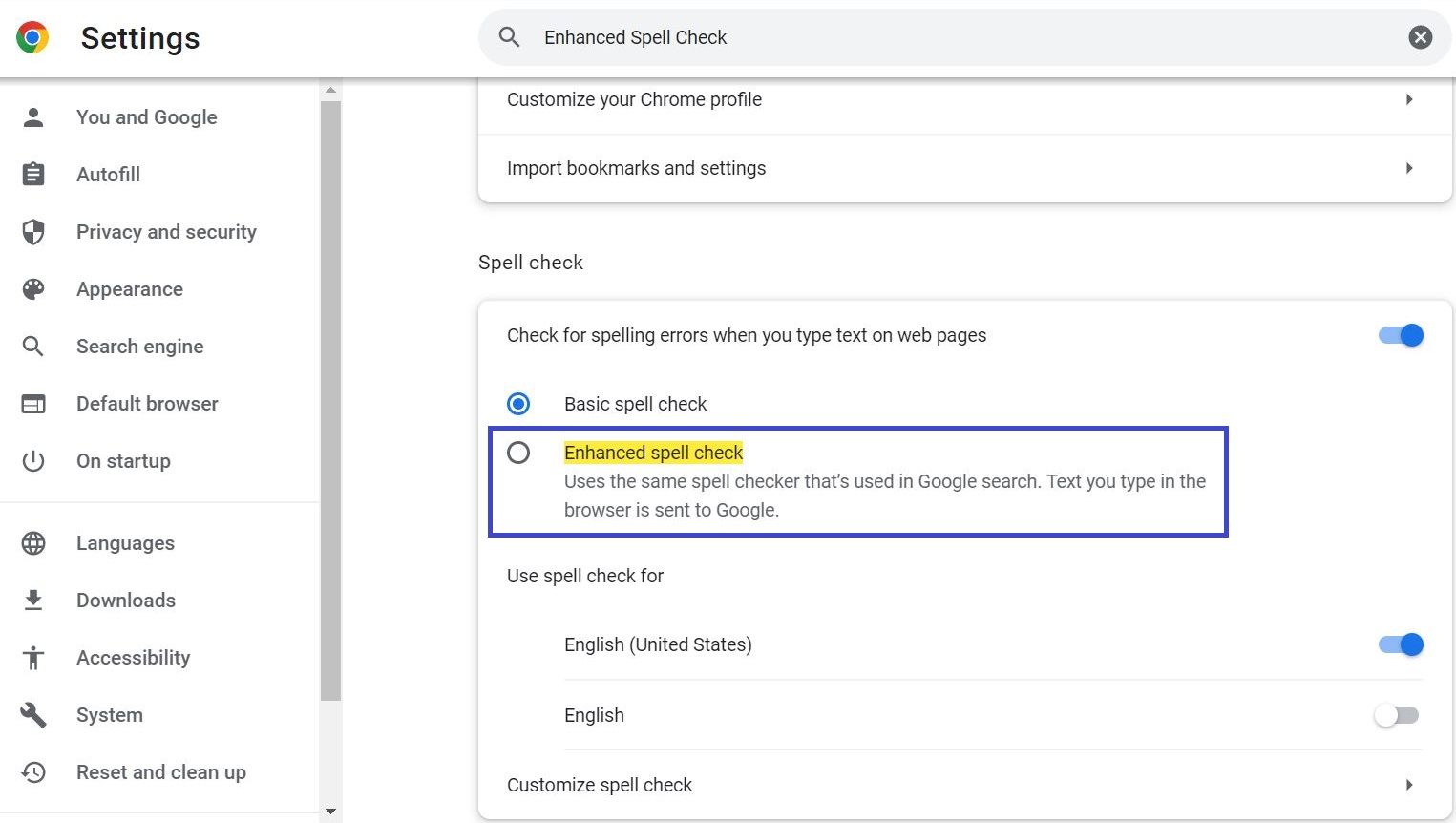ویژگیهای بررسی املای پیشرفته Chrome و Edge ممکن است اطلاعات شخصی شما از جمله رمزهای عبور را فاش کند.
گوگل کروم و مایکروسافت اج هر دو ویژگی پیشرفتهای برای بررسی املا ارائه میکنند که بهطور خودکار کلمات غلط املایی را شناسایی و تصحیح میکند. در حالی که این ویژگی ممکن است مفید و راحت به نظر برسد، تحقیقات اخیر نشان می دهد که ممکن است خطرات جدی حفظ حریم خصوصی را به همراه داشته باشد.
هنگامی که به صورت دستی فعال می شود، هر دو ویرایشگر املای پیشرفته کروم و ویرایشگر مایکروسافت، داده های فرم شما را به شرکت های مادر خود ارسال می کنند و اساساً داده ها را املا می کنند.
Spell-Jacking چیست؟
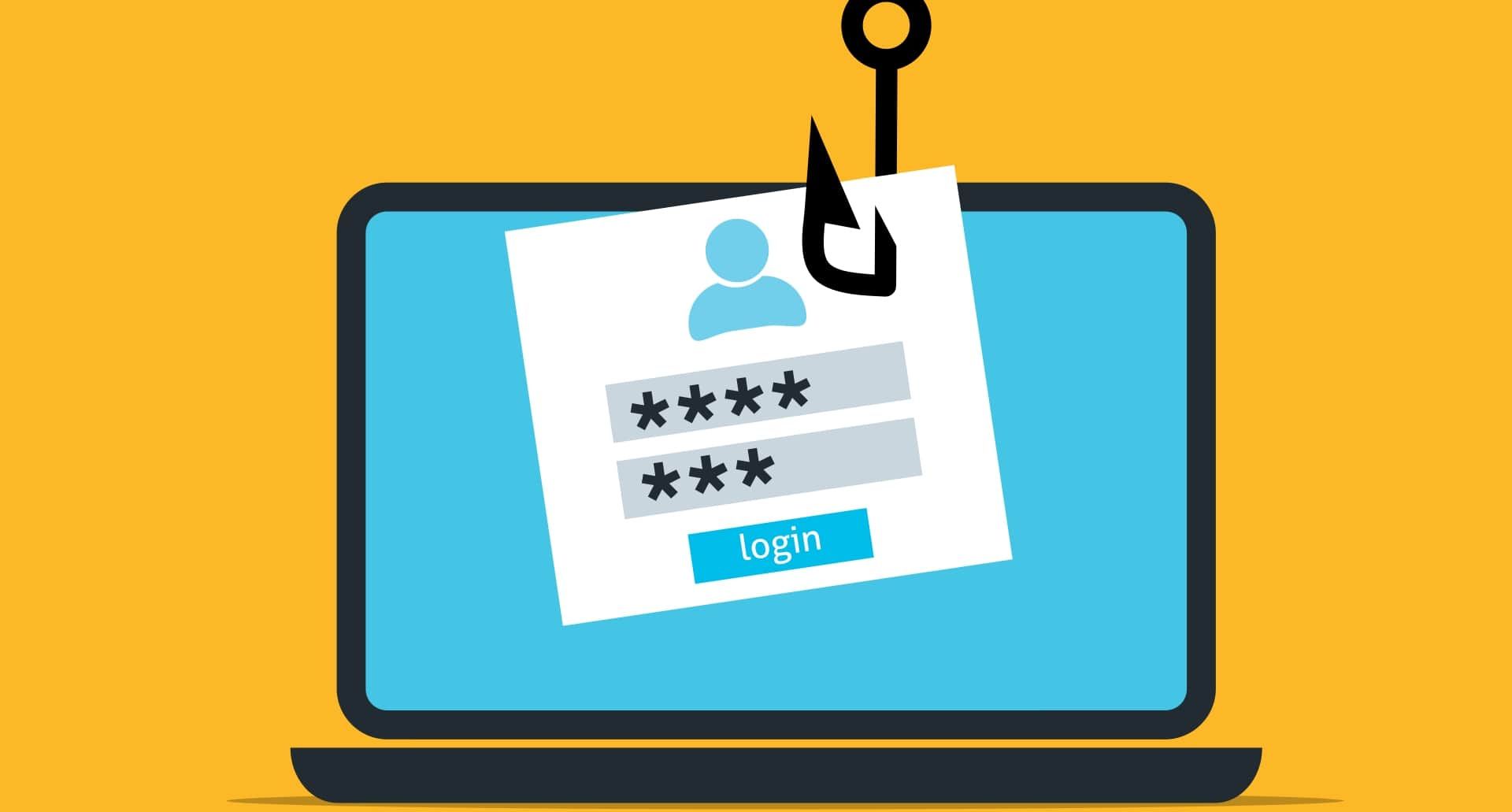
Spell-jacking به افشای اطلاعات قابل شناسایی شخصی (PII) از طریق قابلیت تشخیص املای پیشرفته در کروم و ویرایشگر مایکروسافت اشاره دارد.
تحقیقات شرکت امنیتی جاوا اسکریپت otto-js نشان میدهد که تمام دادههای وارد شده در هر فیلد فرمی با فعال شدن ویژگی پیشرفتهی بررسی املا، به سرورهای شخص ثالث Google و مایکروسافت منتقل میشوند.
بسته به وبسایتی که بازدید میکنید، اطلاعات لو رفته میتواند شامل نام کاربری، رمز عبور، آدرس، تاریخ تولد، شماره تأمین اجتماعی (SSN)، اطلاعات بانکی و پرداخت و موارد دیگر باشد.
در حالی که هر دو ویژگی به طور پیشفرض خاموش هستند، مهم این است که فعال کردن آنها چقدر آسان است و اکثر کاربران بدون اینکه متوجه شوند در پسزمینه چه اتفاقی میافتد، آنها را فعال میکنند.
چه کسی در معرض خطر است؟
otto-js پنج سرویس آنلاین برتر را که در معرض خطر این نقص امنیتی هستند شناسایی کرد. آنها شامل سرویس ابری علی بابا، آفیس 365، مدیر مخفی AWS، مدیر مخفی ابری گوگل و LastPass هستند. گزارش شده است که هر دو AWS و LastPass این مشکل را کاهش داده اند، در حالی که گوگل برای برخی از خدمات خود به آن پرداخته است.
با این حال، این تنها کاربران سازمانی نیستند که در معرض خطر هستند. otto-js بیش از 50 وب سایت را آزمایش کرد که مردم اغلب از آنها استفاده می کنند و به اطلاعات حساس دسترسی دارند. 30 تا از آن وبسایتها را به شش دسته تقسیم کرد و پنج وبسایت برتر را در هر دسته انتخاب کرد تا معیاری از فراوانی و شدت نوردهی ایجاد کند. این شش دسته عبارتند از:
- بانکداری آنلاین
- مراقبت های بهداشتی
- ابزارهای Cloud Office
- دولت
- رسانه های اجتماعی
- تجارت الکترونیک
در گروه کنترل از 30 وبسایت مورد آزمایش، otto-js متوجه شد که حدود 97 درصد اطلاعات حساس کاربر را هنگامی که ویژگیهای غلطگیری املا فعال میشد، به گوگل و مایکروسافت ارسال میکنند.
علاوه بر این، بیش از 73 درصد از وبسایتها پسوردهایی را برای شرکتها ارسال کردند که کاربران روی «نمایش رمز عبور» کلیک کردند.
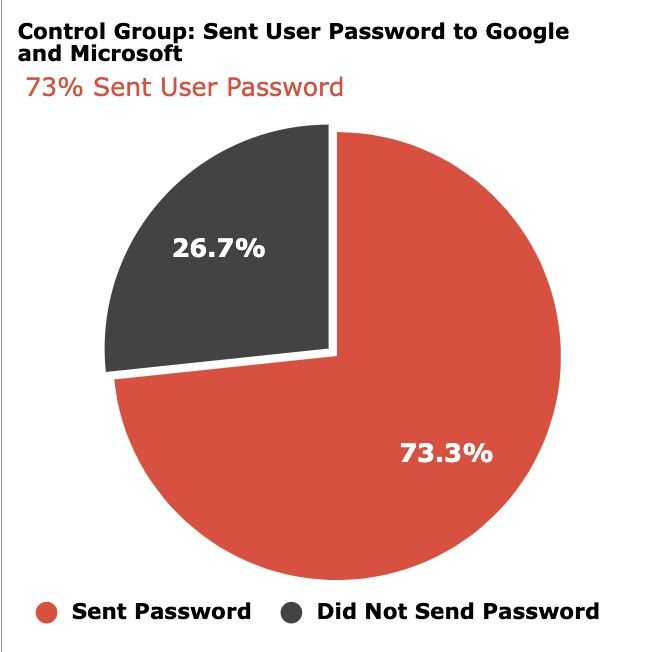
این یک نگرانی امنیتی قابل توجه برای اعتبار سازمانی و امنیت سمت مشتری است.
چگونه طلسم را کاهش دهیم
بهترین راه برای محافظت از اعتبار ورود خود استفاده از یک مدیر رمز عبور ایمن، یک برنامه آنتی ویروس خوب و رمزگذاری ترافیک خود با VPN است. با این حال، اقدامات عادی امنیت سایبری در این مورد کافی نیست.
یکی از راههای به حداقل رساندن قرار گرفتن در معرض برای شرکتها، گنجاندن “spellcheck=false” در فیلدهای ورودی است که به اطلاعات شخصی نیاز دارند. این کار به طور موثری آن فیلدها را از ابزارهای غلط گیر املا مسدود می کند، به این معنی که املا برای آن ورودی ها غیرفعال می شود.
راه دیگری که شرکتها میتوانند تأثیر طلسم را کاهش دهند، غیرفعال کردن ویژگی «نمایش رمز عبور» برای کاربران است. این کار جلوی طلسم را نمی گیرد، اما از ارسال رمز عبور کاربران جلوگیری می کند.
شرکتها همچنین میتوانند راهحلهای امنیتی نقطه پایانی را پیادهسازی کنند که میتوانند ویژگیهای غلطگیری املا را غیرفعال کنند و از نصب برنامههای افزودنی مرورگر به خطر افتاده توسط کارمندان خود جلوگیری کنند.
برای تک تک کاربران، در اینجا نحوه غیرفعال کردن ویژگی بهبودیافته املا در مرورگرهای Chrome و Edge آمده است:
گوگل کروم
سادهترین راه برای محافظت از دادههای شخصیتان در برابر ارسال به Google این است که فعلاً ویژگی پیشرفتهی غلطگیری املا را حذف کنید. با انجام این مراحل میتوانید این ویژگی را در تنظیمات Chrome خود غیرفعال کنید:
- روی سه نقطه در گوشه سمت راست بالای مرورگر خود کلیک کنید و تنظیمات را انتخاب کنید.
- به پایین اسکرول کنید و برای مشاهده تنظیمات اضافی روی Advanced کلیک کنید.
- زبان ها را از گزینه هایی که در سمت چپ صفحه ظاهر می شود انتخاب کنید.
- در قسمت Spell Check تیک گزینه Enhanced Spell Check را بردارید.
همچنین می توانید با چسباندن لینک زیر در نوار آدرس مرورگر خود و فشردن Enter به صفحه دسترسی پیدا کنید:
chrome://settings/?search=Enhanced+Spell+Check
مایکروسافت اج
برای کاربران مایکروسافت اج، غلطگیر املا به عنوان یک افزونه مرورگر ارائه میشود. برای حذف برنامه افزودنی از مرورگر خود، روی نماد برنامه افزودنی کلیک راست کرده و “Remove from Microsoft Edge” را انتخاب کنید.
اگر نمی توانید نماد را در صفحه اصلی مرورگر خود پیدا کنید، می توانید به کتابخانه برنامه های افزودنی بروید و آن را از آنجا حذف کنید. برای یافتن برنامههای افزودنی، به سادگی روی «برنامههای افزودنی» در سمت راست نوار آدرس مرورگر کلیک کنید. “اقدامات بیشتر” را در کنار افزونه ای که می خواهید حذف کنید انتخاب کنید و روی “حذف از مایکروسافت اج” کلیک کنید.
و اینگونه است که فعلاً اطلاعات شخصی خود را ایمن نگه می دارید.